[Resolvido] Transferir dados do iPhone antigo para o iPhone 12/11/XS
Para quem gosta de atualizar para os modelos mais recentes do iPhone, o iPhone 12/11/XS/XR é um tesouro. Você pode querer atualizar, pois ama a tecnologia mais recente ou seu iPhone antigo está em sua última etapa. Assim que você alternar ou atualizar dispositivos, transferência de dados para o novo iPhone do iPhone antigo torna-se essencial.
Neste artigo, mostraremos maneiras de transferir tudo do iPhone antigo para o iPhone 12/11/XS/XR.
Solução 1: Transfira dados do iPhone antigo para o iPhone 12/11/XS/XR em um clique
Enquanto você planeja mudar para o iPhone 12/11/XS/XR do seu iPhone antigo. DrFoneTool – Transferência de telefone irá ajudá-lo a migrar tudo para o iPhone 12/11/XS/XR do iPhone antigo. De contatos a músicas, fotos, textos, vídeos e muito mais, DrFoneTool – Phone Transfer é uma ferramenta incrível.

DrFoneTool – Transferência de telefone
1 Clique em Solução para transferir dados do iPhone antigo para o iPhone 12/11/XS/XR
- Suporta transferência de dados entre plataformas entre iOS, Android, Symbian e WinPhone.
- Mais de 6000 modelos móveis de marcas populares são compatíveis com este software.
- Esta é uma maneira rápida e segura de transferência de dados.
- Não há absolutamente nenhuma perda de dados neste processo.
- Suporta iPhone 12/11/XS/XR/ iPhone X/8 (Plus)/iPhone 7(Plus)/ iPhone6s(Plus), iPhone SE e a versão mais recente do iOS totalmente!

Guia passo a passo para transferência de dados iPhone 6 para iPhone 12/11/XS/XR –
Etapa 1: instale e inicie o software em seu sistema e conecte os dois iPhones com cabos de iluminação.

Etapa 2: Na interface do DrFoneTool, toque na guia ‘Transferência de telefone’ e selecione iPhone 6/seu iPhone antigo como origem e iPhone 12/11/XS/XR como destino.
Observação: Se, por engano, a seleção der errado. Simplesmente, toque em ‘Flip’ para alterá-lo.

Etapa 3: Agora, selecione todos os tipos de dados aqui e clique no botão ‘Iniciar transferência’. Dê ao software algum tempo para transferir dados. No final aperte o botão ‘OK’.
Observação: Escolher a caixa de seleção ‘Limpar dados antes de copiar’ apaga tudo do dispositivo de destino.

Solução 2: Transfira dados do iPhone antigo para o iPhone 12/11/XS/XR usando o iCloud
O iCloud, se ativado, pode servir como um bom modo de transferência de dados. nesta seção veremos como transferir dados do iPhone 5/qualquer iPhone antigo para o iPhone 12/11/XS/XR.
- Obtenha o iPhone 5 e clique em ‘Configurações’> ‘[Nome do perfil da Apple]’> ‘iCloud’. Agora, toque em cada tipo de dados que você deseja fazer backup para alternar no interruptor ao lado dele.
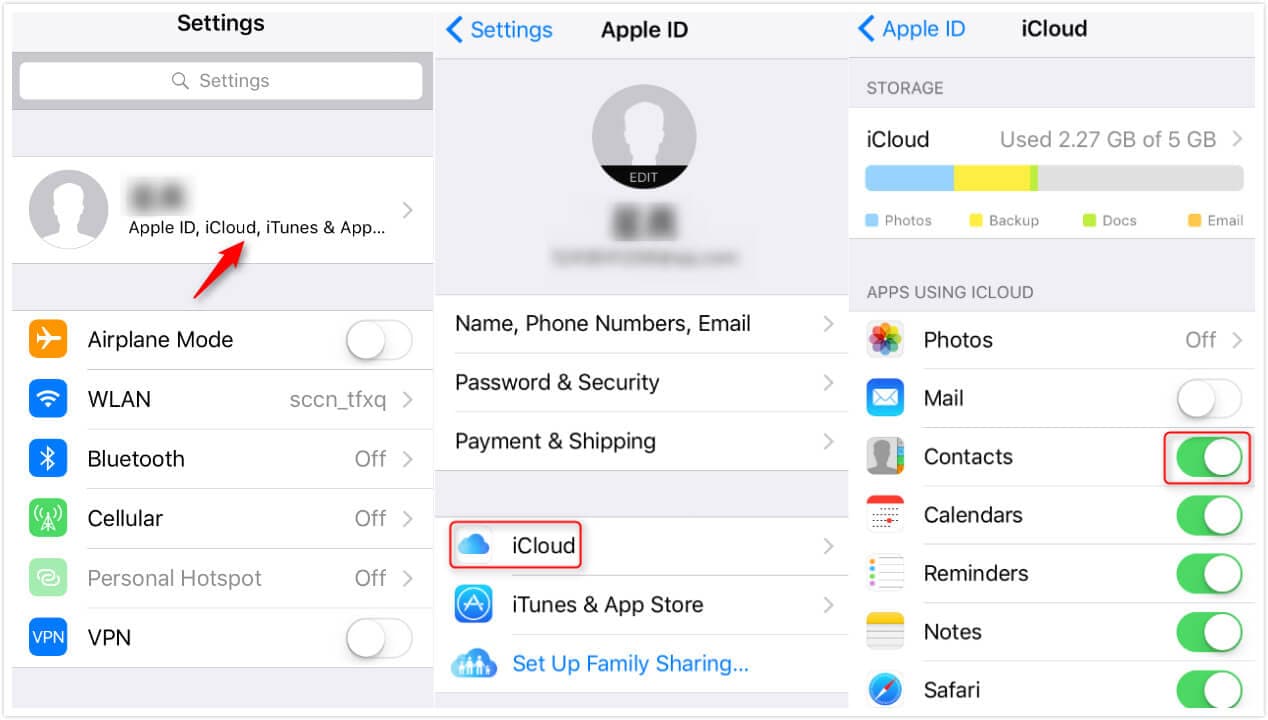
- Pressione o ‘Backup do iCloud’ e ligue-o.
- Clique em ‘Fazer backup agora’ e espere um pouco para fazer o backup de tudo no iCloud.
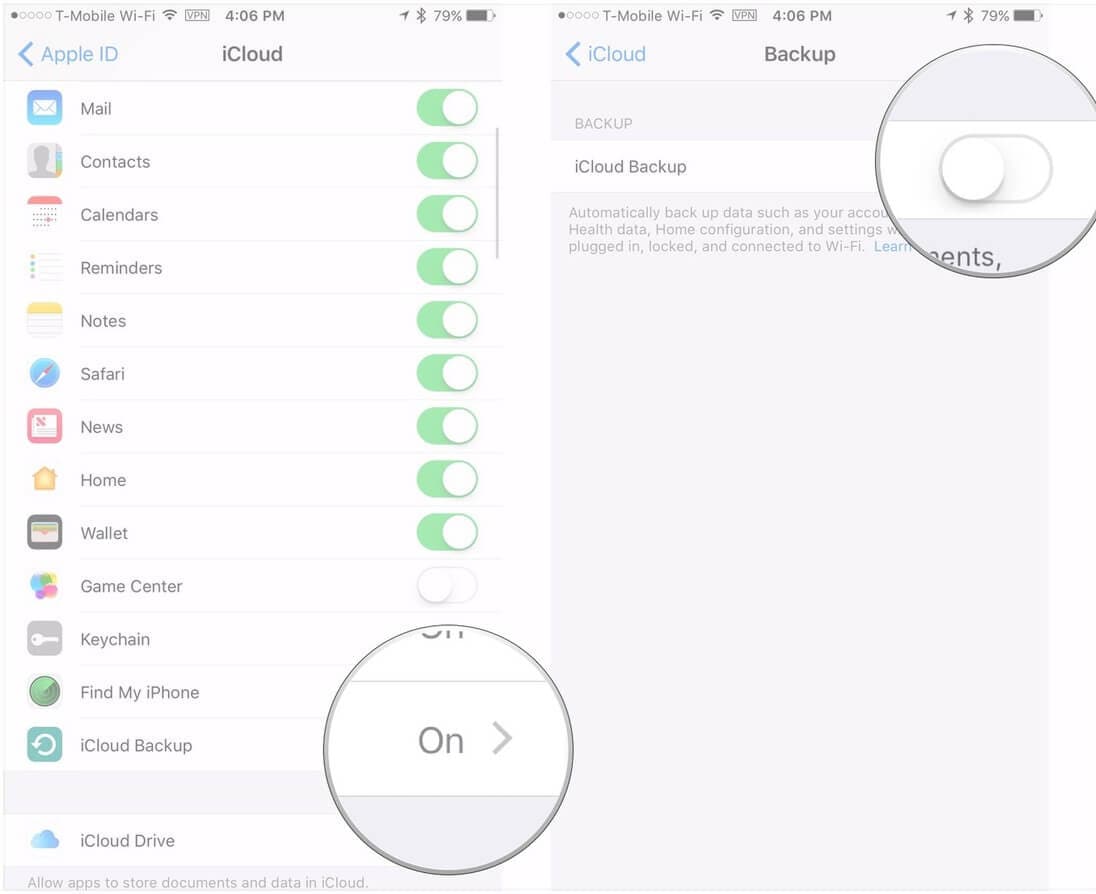
- No seu novo iPhone 12/11/XS/XR, inicialize seu dispositivo e configure-o como você costuma fazer. Agora, quando você chegar à tela ‘Aplicativos e dados’, certifique-se de tocar em ‘Restaurar do backup do iCloud’. E, em seguida, insira as mesmas credenciais do iCloud para entrar nele.

- Por fim, selecione o backup desejado na lista disponível na tela. Agora, você pode ver tudo do iCloud sendo transferido para o iPhone 12/11/XS/XR.

Solução 3: Transfira dados do iPhone antigo para o iPhone 12/11/XS/XR usando o iTunes
O iTunes cria um backup local em um computador confiável para seu dispositivo iOS. Nesta parte do artigo, veremos como transferir dados do iPhone 7 para o iPhone 12/11/XS/XR usando o iTunes. Primeiro você precisa fazer um backup do iPhone antigo e depois restaurar o novo iPhone 12/11/XS/XR com ele.
Faça backup do iPhone antigo usando o iTunes
- Inicie o iTunes e conecte o antigo/iPhone 7. Clique no seu dispositivo no iTunes e depois em ‘Resumo’ e escolha ‘Este computador’. Clique em ‘Fazer backup agora’ e espere um pouco.

- Após o término do backup, navegue em ‘Preferências do iTunes’ > ‘Dispositivos’ para verificar o backup recente.
Restaure o backup para o novo iPhone 12/11/XS/XR usando o iTunes
Depois que o backup estiver concluído, veja como transferir dados do iPhone para o iPhone 12/11/XS/XR usando o iTunes –
- Depois de ligar o seu iPhone 12/11/XS/XR novo/redefinido de fábrica, a tela ‘Olá’ aparecerá. Configure o dispositivo através das instruções na tela.
- Assim que a tela ‘Aplicativos e dados’ aparecer, toque em ‘Restaurar do backup do iTunes’ > ‘Avançar’.
- Agora, inicie o iTunes no computador em que você criou o backup para o iPhone antigo. Conecte o iPhone 12/11/XS/XR através de um cabo Lightning.
- Toque no seu iPhone no iTunes e clique na guia ‘Resumo’. Pressione o botão ‘Restaurar Backup’ e selecione o backup que você acabou de criar.

- Vai demorar um pouco para restaurar o seu iPhone 12/11/XS/XR. Certifique-se de que o Wi-Fi foi ativado no seu iPhone 12/11/XS/XR.
Comparação das 3 soluções
Agora, já que adquirimos o conhecimento detalhado de todas as 3 maneiras de transferir dados do iPhone para o iPhone 12/11/XS/XR. Vamos agora analisá-los em um instantâneo rápido.
Para o método iCloud, você precisa ter uma conexão forte com a Internet, possivelmente Wi-Fi para fazer backup e restaurar os dados para o novo iPhone 12/11/XS/XR.
Desde então, o iTunes e o iCloud recuperam os dados de seus respectivos repositórios. Não é possível restaurar seu dispositivo, caso você não tenha ativado a sincronização antes de algo dar errado com o iPhone. Portanto, você corre um risco maior de perder seus dados.
Por outro lado, DrFoneTool – Phone Transfer é uma solução viável, pois é segura e não causa perda de dados. Não importa se você tem um backup do iTunes/iCloud ou não. Um único clique é suficiente para fazê-lo funcionar. Os processos do iCloud e iTunes são feitos em ambos os dispositivos (backup e restauração) separadamente, mas o DrFoneTool – Phone Transfer faz isso em um movimento rápido.
Artigos Mais Recentes